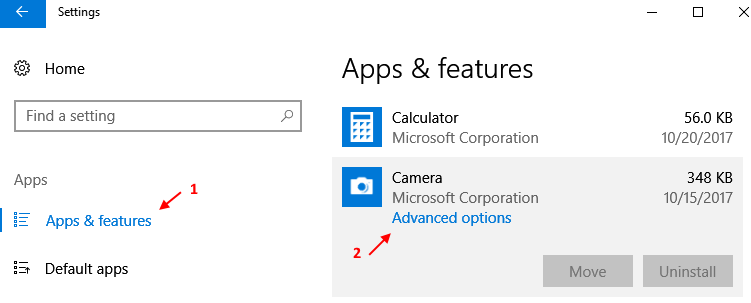Међу многим грешкама оперативног система Виндовс 10 на које наиђете, једна од досадних грешака је „Сачекајте док се тренутни програм не деинсталира”Док покушавате да деинсталирате апликацију преко контролне табле. То се посебно дешава када сте недавно деинсталирали апликацију и покушавате да је деинсталирате одмах након тога.
„Сачекајте док се тренутни програм не деинсталира”Проблем у оперативном систему Виндовс 10 може бити прилично озбиљан проблем, јер вам неће омогућити да деинсталирате програм ако се то не реши. Међутим, добра вест је да постоји прилично много заобилазних решења која ће вам помоћи да наставите са деинсталацијом. Да видимо како да то поправимо.
1. метод: Поновним покретањем рачунара
Поновно покретање рачунара може решити многе проблеме са оперативним системом Виндовс 10 и ова грешка није изузетак. Може се догодити да Виндовс није успео да доврши деинсталацију поменуте апликације у нормалан начин и ако претходна апликација није довршила деинсталацију, нећете моћи да уклоните другу једно. У таквим случајевима мораћете да дозволите да се заврши претходна инсталација.
Због тога се препоручује да прво поново покренете рачунар. Ово ће осигурати да сви процеси буду убијени заједно са погођеном деинсталацијом. Након што поново покренете свој рачунар, покушајте поново да деинсталирате програм и требало би да прође глатко.
Али, ако се и даље суочавате са проблемом, испробајте друго решење.
2. метод: Поновним покретањем процеса Виндовс Екплорер
Корак 1: притисните Вин + Кс тастере на тастатури и изаберите Таск Манагер из менија.

Корак 2: У Таск Манагер прозор, испод Процеси таб, пронађи Виндовс Екплорер под Апликације одељак.
Десни клик на Виндовс Екплорер и изаберите Поново покренути из менија десним кликом.
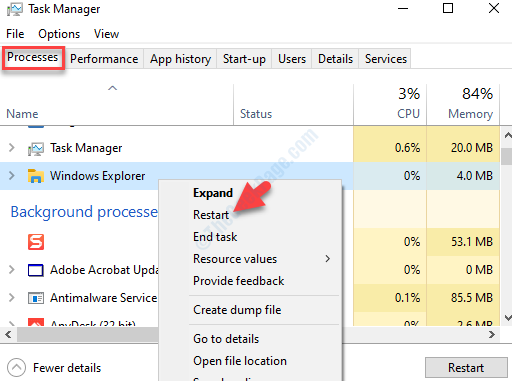
Сада можете да наставите са поступком деинсталације и грешка се више не би смела појавити. Међутим, имајте на уму да је ово привремено исправљање и можда ћете касније поново видети грешку. Дакле, можда ћете морати да поновите поправак.
Алтернативно, следите 3. метод.
3. метод: Затварањем прегледача
Кад год покушате да деинсталирате програм путем Додавања или уклањања програма на контролној табли, док се програм деинсталира, он отвара страницу повратних информација од добављача у вашем активном прегледачу. Дакле, када сте деинсталирали последњу апликацију, можда се отворила страница са повратним информацијама у вашем активном прегледачу. Ово спречава довршавање процеса деинсталације другог програма (који показује грешку).
Стога обавезно затворите прегледач, а затим покушајте да деинсталирате други програм. Сада би се требало лако деинсталирати без показивања грешке.
Али, ако се проблем настави, испробајте 4. метод.
4. метод: Поновном регистрацијом програма Виндовс Инсталлер помоћу командне линије
Корак 1: Иди на Почетак и тип Командна линија у пољу за претрагу.

Корак 2: Кликните десним тастером миша на резултат и изаберите Покрени као администратор из менија десним кликом.

Корак 3: У Командна линија (Админ), покрените доле наведене команде једну по једну и притисните Ентер после сваке наредбе:
- мсиекец / нерегистрован
- мсиекец / регсервер
Када завршите, покушајте поново да деинсталирате програм и проверите да ли ради. Ако и даље приказује грешку, испробајте 5. метод.
5. метод: Заустављањем услуге Виндовс Инсталлер
Корак 1: Иди на Почетак и тип Услуге у пољу за претрагу.

Корак 2: Кликните левим тастером миша на резултат да бисте отворили Услуга прозор менаџера.

Корак 3: У Услуге прозор, пронађите Виндовс Инсталлер под Имена колона. Кликните десним тастером миша и изаберите Зауставити из менија десним кликом.
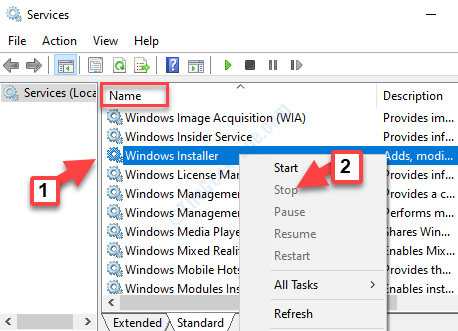
Ова услуга се покреће сваки пут када покушате да деинсталирате програм и то може бити један од главних разлога „Сачекајте док се тренутни програм не деинсталира”Грешка која спречава уклањање програма / апликација.
Према неким корисницима, Виндовс Екплорер можете поново покренути и након што зауставите Виндовс Инсталлер. Ово вам може помоћи да добијете штап ако дође до грешке приликом деинсталирања апликација.